

By Adela D. Louie, Son Güncelleme: January 28, 2023
Yapabilseydin bu düşünceye sahip miydin? YouTube'dan Instagram'a videolar yayınlayın? Evet ise ve aslında nasıl olduğunu bilmiyorsanız, bu sizin için.
Instagram ve YouTube, günümüzün en popüler sosyal medya platformlarından ikisi olarak biliniyor ve her ikisinin de farklı özellikleri ve çalışma şekilleri var. Bu yüzden ilginizi çekebilir YouTube Videolarını Instagram'da yayınlamak için.
Bölüm 1: Platformları Tanıma2. Bölüm: Instagram'ın Destekleyebileceği Videolar Nelerdir?Bölüm 3: En İyi Uygulamayı Kullanarak YouTube'dan Instagram'a Nasıl Video Gönderilir4. Bölüm: Çevrimiçi Araçları Ücretsiz Olarak Kullanarak YouTube'dan Instagram'a Nasıl Video GönderilirBölüm 5: Android Cihazı Kullanarak YouTube'dan Instagram'a Nasıl Video GönderilirBölüm 6: iPhone Aygıtını Kullanarak YouTube'dan Instagram'a Nasıl Video Gönderilir7. Bölüm: Sonuç
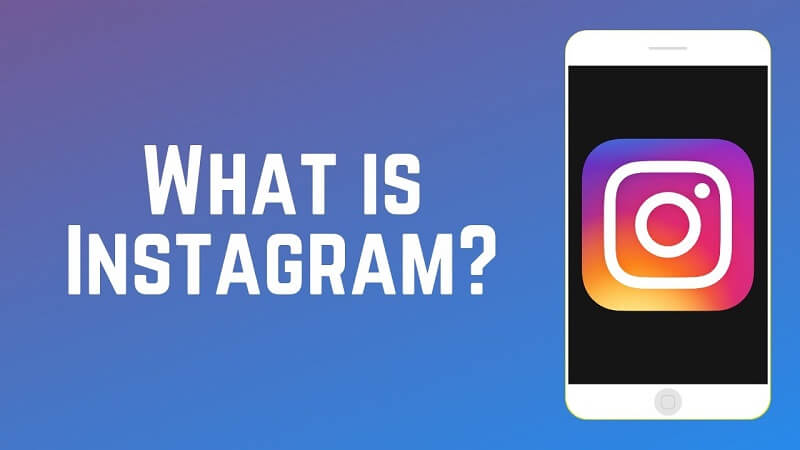
Instagram, her kullanıcının fotoğraflarını çevrimiçi olarak yayınlamasına ve arkadaşlarıyla paylaşmasına olanak tanıyan popüler bir fotoğraf ve video paylaşım çevrimiçi platformudur. Bunun da Ekim 2010'da piyasaya sürülen Facebook'a ait olduğu biliniyor. Bir uygulama kullanarak Android veya iOS cihazınızı kullanarak buna erişebilirsiniz. Veya web sitelerini kullanarak Mac'inizden ve Windows PC'nizden erişebilirsiniz.
YouTube, vlog'lar, öğreticiler, haber güncellemeleri ve daha pek çok video yayınlamayı seven kişiler tarafından kullanılan popüler bir Amerikan video paylaşım sitesidir. YouTube aracılığıyla insanlar dünyanın her yerinden farklı türde filmler veya videolar izleyebilir.
Ancak, YouTube'dan video almak, telif haklarını ihlal ettiği için bunu yapmanızı kısıtlayacaktır. Ancak, sahip olduğunuz herhangi bir cihazdan YouTube'dan Instagram'a nasıl video gönderebileceğiniz konusunda hala bazı yollar var.
Devam etmeden ve başlamadan önce Instagram hesabınızda video yayınlamak, işte ilk önce Instagram hesabınızda yayınlamak için videonuzda olması gereken biçimler ve gereksinimler.
YouTube'dan Instagram'a koyabileceğiniz videoların gereksinimleri bunlardır.
yapabilmeniz için en iyi yol YouTube'dan Instagram'a herhangi bir video gönderin YouTube videolarınızı indirmenize ve Instagram'da paylaşmanız için dönüştürmenize izin verecek bir araç kullanmaktır. Ve bununla birlikte, çoğu kullanıcı bilgisayarlarını – ya Mac ya da Windows bilgisayarlarını – tercih ederdi.
Bilgisayarınıza bağlı olarak kullanabileceğiniz en iyi araç burada.
Mac bilgisayarınızı kullanmayı tercih ederseniz, kullanabileceğiniz en iyi araç Cisdem Video Converter'dır. Bu, YouTube'dan ve 1000'den fazla web sitesinden video indirmenize yardımcı olabilecek hepsi bir arada bir araç olarak bilinir. Ayrıca HD videolarınızı Instagram için ihtiyacınız olan formata sıkıştırabilir. Ve Cisdem Video Converter'ı nasıl kullanacağınızı bilmeniz için, takip edebileceğiniz hızlı bir kılavuz burada.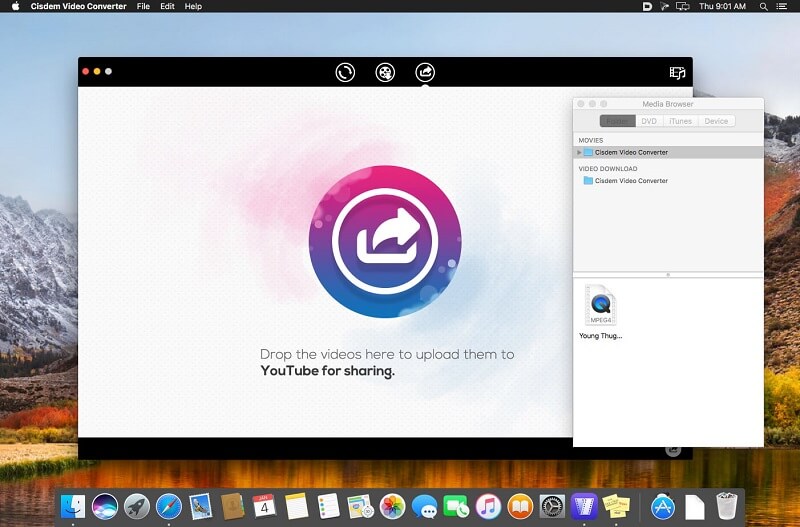
Adım 1: Devam edin ve programın indirilip Mac cihazınıza yüklenmesini sağlayın.
Adım 2: Bundan sonra, İndir arayüzüne tıklayın ve ardından YouTube videosunun URL'sini kopyalayıp Cisdem Video Converter'a yapıştırın.
Adım 3: Bundan sonra, devam edip Instagram'da yayınlayacağınız videoyu düzenleyebilirsiniz. için tüm gereksinimleri karşıladığınızdan emin olmalısınız. YouTube'dan Instagram'a videolar yayınlayın. Yukarıda belirttiğimiz gereksinimlerden başvurabilirsiniz.
Adım 4: Videonuzu düzenledikten sonra devam edebilir ve Instagram tarafından desteklenen formatı seçebilirsiniz. MP4, Instagram'ın video paylaşımı için desteklediği bir formattır.
Adım 5: İşiniz bittiğinde, ister bir Android cihazı ister bir iOS cihazı kullanıyor olun, videonuzun mobil cihazınıza aktarılmasını sağlayabilirsiniz.
Adım 6: Videonuzu telefonunuza aktardıktan sonra, mobil cihazınızda Instagram uygulamanızı başlatabilirsiniz.
Adım 7: Ardından Instagram'dan devam edin ve artı simgesini seçin ve ardından kitaplığınızı seçin ve yükleyeceğiniz videoyu seçin.
Adım 8: Videonuzu seçtikten sonra devam edebilir ve “ileri” düğmesine dokunabilirsiniz; videonuz daha sonra Instagram hesabınıza yüklenecektir.
Artık Windows kullanıcısıysanız kullanabileceğiniz en iyi araç WinX YouTube İndiricisidir. Bunun nedeni, WinX YouTube Downloader'ın Windows bilgisayar için yapılmış bir YouTube indiricisi olmasıdır. Bu araç daha sonra YouTube video indiricisine sahip olmanıza, dönüştürmenize ve Instagram hesabınızda yayınlamanıza olanak tanır.
Ve yapabilmen için YouTube'dan Instagram'a videolar yayınlayın Windows bilgisayarınızı ve WinX'i kullanarak, takip edebileceğiniz hızlı bir kılavuz burada.
Adım 1: WinX YouTube Downloader'ı indirip kurarak Windows bilgisayarınızda bulundurun.
Adım 2: Bitirdikten sonra YouTube'a gidin ve ardından istediğiniz videonun URL'sini kopyalayın ve WinX aracına yapıştırın.
Adım 3: Ardından, devam edin ve videonuzun çözünürlüğünü, boyutunu ve çıktısını seçin. Ardından Tamam düğmesine tıklayın.
Adım 4: Ardından, devam edin ve videonuzu Windows bilgisayarınıza kaydetmeniz için İndir düğmesine basın.
Adım 5: Tamamlandığında, devam edin ve videonun Android cihazınıza veya iOS cihazınıza aktarılmasını sağlayın.
Adım 6: Videonuzu başarıyla aktardıktan sonra devam edin ve Instagram uygulamanızı başlatın ve ardından Artı simgesine basın.
Adım 7: Ardından devam edin ve Kitaplık sekmenizi seçin ve ardından Instagram'a yüklemek için videonuzu seçin.
Aradığınız şey, bilgisayarınıza uygulama indirmeden YouTube'dan Instagram'a video göndermek için kullanabileceğiniz bir araçsa, işte kullanabileceğiniz bazı çevrimiçi ücretsiz araçlar.

Tube2gram çevrimiçi ücretsiz aracı, YouTube videolarınızı indirebilir ve aynı zamanda dönüştürebilir ve bunları doğrudan Instagram hesabınızda ve istediğiniz diğer sosyal medya sitelerinde yayınlamasını sağlar. Tek yapmanız gereken aşağıdakiler.
Adım 1: Cihazınızdan web tarayıcınızda devam edin ve Tube2gram'a gidin
Adım 2: Ardından devam edin ve YouTube videosunun URL'sini Tube2gram'a yapıştırın.
Adım 3: Ardından devam edin ve Instagram'ı seçin ve ardından İndirmeyi Başlat düğmesine basın.
Adım 4: Ardından devam edin ve sahip olmak istediğiniz videoyu seçebilmeniz için kaydırıcıyı sürükleyin.
Adım 5: Bundan sonra devam edin ve “İndirmeyi Başlat” düğmesine basın.
Adım 6: İşiniz bittiğinde, devam edin ve mobil cihazınıza kaydedebilmeniz için Mobil İndir seçeneğine tıklayın.
7. Adım: Son olarak, devam edin ve telefonunuzda Instagram uygulamanızı başlatın ve YouTube videonuzu yükleyin.
Bu aynı zamanda sizin için kullanabileceğiniz başka bir çevrimiçi ücretsiz araçtır. YouTube'dan Instagram'a videolar yayınlayın. Bu araç aslında videolarınızı YouTube'dan dışa aktarmayı ve onu MP3, MP4, AVI, 3GP, MOV, MKV ve çok daha fazlasına dönüştürmeyi destekleyebilir. Ve bu ücretsiz çevrimiçi aracı nasıl kullanabileceğinizi bilmeniz için işte size hızlı bir kılavuz.
Adım 1: Devam edin ve bilgisayarınızı kullanarak web tarayıcınızı başlatın ve ardından ClipConverter'a gidin.
Adım 2: Bundan sonra, devam edin ve istediğiniz videonun URL'sini YouTube'dan kopyalayın ve ardından sabitlenmesini sağlayın.
Adım 3: Ardından, devam edin ve videonun çözünürlüğünü ve sonucunu seçin.
Adım 4: Ardından devam edin ve YouTube videonuzu bilgisayarınızda saklayabilmeniz için İndir düğmesine basın.
Adım 5: İşiniz bittiğinde, devam edin ve videonuzu iPhone cihazınıza veya Android cihazınıza aktarın.
Adım 6: Bundan sonra, telefonunuzda devam edin ve Instagram uygulamasını başlatın.
Adım 7: Son olarak, videoyu YouTube'dan Instagram'a gönderin ve Instagram'ın YouTube'dan bir video yayınlaması için ihtiyaç duyduğu video gereksinimlerini takip edin.
Bilgisayarınızı kullanabileceğiniz gerçeğinin yanı sıra YouTube'dan Instagram'a videolar yayınlayın, aynı şeyi Android cihazınızı kullanarak da yapabilir ve doğrudan Instagram'ınızda yayınlanmasını sağlayabilirsiniz. Tek ihtiyacınız olan bir Android YouTube video indiricisi ve gitmeye hazırsınız. Ve bununla birlikte, kullanabileceğiniz en iyisi burada.
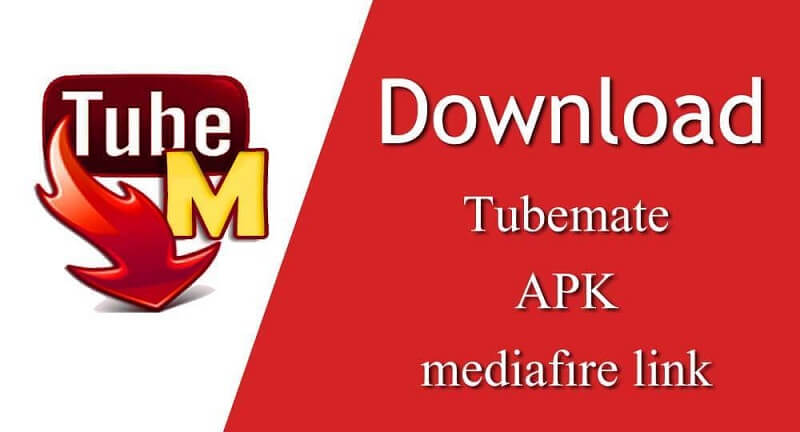
TubeMate, Android kullanıcıları için tasarlanmış en popüler YouTube video indiricisi olarak kabul edilir. Ve bununla birlikte, bunu doğrudan Android cihazınızı kullanarak YouTube'dan Instagram'a video göndermek için de kullanabilirsiniz. İşte nasıl.
Adım 1: Android cihazınızda Google Play Store'a gidin ve TubeMate uygulamasını indirip yükleyin.
Adım 2: TubeMate'i yükledikten sonra devam edin ve açın ve YouTube'dan indirmek istediğiniz videoyu arayın.
Adım 3: İstediğiniz videoyu bulduktan sonra devam edin ve videonun URL'sini kopyalayın.
Adım 4: Kopyalandıktan sonra devam edin ve URL'yi TubeMate uygulamasına yapıştırın. Bunu yapmak, ekranınızda yeşil renkli bir indirme düğmesinin görünmesine izin verecektir.
Adım 5: İndir düğmesine dokunun ve TubeMate indirilebilecek videonun formatını taramaya başlayacaktır.
Adım 6: Bundan sonra, devam edin ve Instagram'ınızla paylaşmak için videonun biçimini seçin. Bu durumda MP4 biçimini seçin.
7. Adım: İndirme işlemi tamamlandıktan sonra, otomatik olarak Android cihazınıza kaydedilecektir. Ve bununla devam edip Instagram'ınızı açabilir ve indirdiğiniz fotoğrafı paylaşabilirsiniz.
Ayrıca, tıpkı Android cihazda olduğu gibi, iPhone cihazınızda da kolayca kullanabileceğiniz bir uygulama da bulunmaktadır. Tek yapmanız gereken iPhone cihazınıza Video İndirme Tarayıcısını indirmek ve aşağıdaki adımları takip etmek.
Adım 1: Devam edin ve Video İndirme Tarayıcısını Apple App Store'dan indirin.
Adım 2: İndirip iPhone cihazınıza kurduktan sonra devam edin ve uygulamayı açın.
Adım 3: Ardından, uygulamada YouTube'u açın ve istediğiniz videoyu arayın.
Adım 4: Ardından, “Hafızaya Kaydet” yazan bir açılır mesaj görene kadar videoyu uygulamayı kullanarak oynatın. Oradan devam edin ve o mesaja tıklayın, ardından video iPhone cihazınıza indirilmeye başlayacaktır.
Adım 5: Video indirildikten sonra Videolar sekmesine gidin ve ardından “Film Rulosuna Kaydet” seçeneğini seçin.
Adım 6: Kaydedildikten sonra devam edin ve Instagram uygulamanızı açın ve ardından videoyu Instagram'da yayınlayın.
YouTube'dan Instagram'a video gönderme aslında oldukça kolaydır. Sahip olmanız gereken tek şey, kullandığınız cihaz ne olursa olsun (bir iOS cihazı, Android, Mac veya Windows bilgisayar) ihtiyacınız olan doğru araç ve uygulamalardır.
Hinterlassen Sie einen Kommentar
Yorumlamak
PowerMyMac
PowerMyMac Mac'in zeki asistanınız Mac'in akıllı hayatına yeni bir deneyim getirir. Mac'inizi yeniden diriltmekle.
Ücretsiz denemePopüler makaleler
/
BİLGİLENDİRİCİLANGWEILIG
/
basitKOMPLİZİERT
Vielen Dank! Merhaba, Sie die Wahl:
Excellent
Değerlendirme: 3.4 / 5 (dayalı 7 yorumlar)